Table of contents
在这篇文章中,我将向你展示如何访问一个单元格引用中的 VBA 你将学习如何访问单个单元格,以及多个单元格一起访问。
下载实践工作手册
下载这本练习册,在你阅读这篇文章时锻炼一下任务。
VBA单元格参考.xlsm在Excel VBA中引用单元格引用的8种方法
这里我们有一个数据集,其中有 书名 , 书籍类型。 和 价格 一个叫马丁书店的书店的一些书。
该数据集的范围是 B4:D13 的工作表。
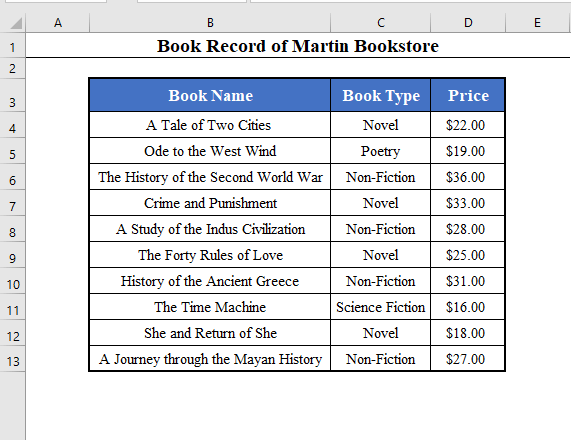
今天,我们的目标是学习用以下方法来引用这个数据集的单元格参考信息 VBA。
下面是用以下8种最好的方式来引用单元格引用 VBA 在Excel中。
1.通过在Excel中使用VBA中的Range对象来引用单元格参考信息
首先,你可以通过使用以下方法来引用一个单元格的引用 范围 的对象。 VBA .
你可以用以下方法指代单个单元格和单元格区域 范围 对象。
例如,要访问单细胞 B4 ,使用这行代码。
Dim Cell_Reference As Range
Set Cell_Reference = Range("B4")
以下代码选择单元格 B4 .
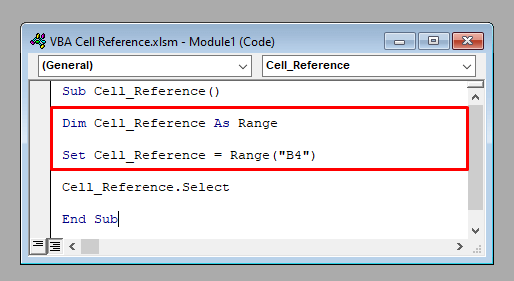
它将选择单元格 B4 在活动的工作表中。

同样,你也可以通过这种方式访问一个单元格的范围。
Dim Cell_Reference As Range
Set Cell_Reference = Range("B4:D13")
下面的代码选择范围 B4:D13 .
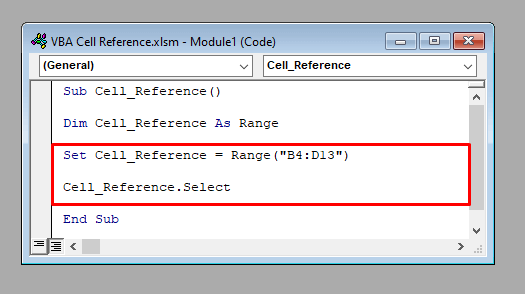
它将选择单元格的范围 B4:D13 .

注意事项 : 你可以使用 范围 对象,而不先声明它,比如。
Range("B4:D13").Select 另外,如果你想访问一个未激活的工作表的任何单元格,请在 "A "之前使用工作表的名称。 范围 对象。
例如,要访问单元格 B4 的 第二张 ,使用。
Worksheets("Sheet2").Range("B4:D13") 2.在Excel中使用VBA中的索引号来引用单元格的内容
你也可以通过使用索引号来引用一个单元格的引用。 但在这种方法中,你只能引用一个单元格。
例如,要访问带有行号的单元格 4 ,以及列号 2 ( B4 ),使用。
细胞(4, 2)) 下面的代码再次选择了单元格 B4 的活动工作表。
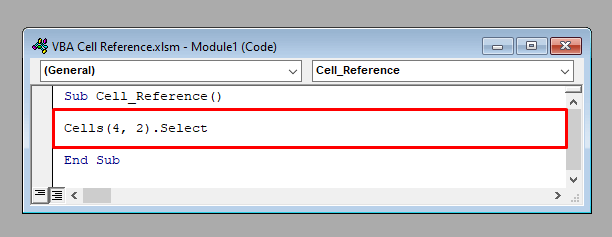
它将选择单元格 B4 .

请注意。 要访问一个不活动的工作表的任何单元格,在单元格引用前使用工作表的名称。
比如说。
Worksheets("Sheet2").Cells(4, 2) [ 与方法1相同 ] .
3.在Excel的VBA中引用一个相对于另一个单元格的单元格参考文献
你也可以引用一个相对于另一个单元格的单元格引用,在 VBA 你必须使用 偏移功能 的 VBA 为这个。
要访问单元格 1 排下和 2 单元格右列 B4 (D5) ,使用。
Range("B4").Offset(1, 2) 以下代码选择单元格 D5 的活动工作表。
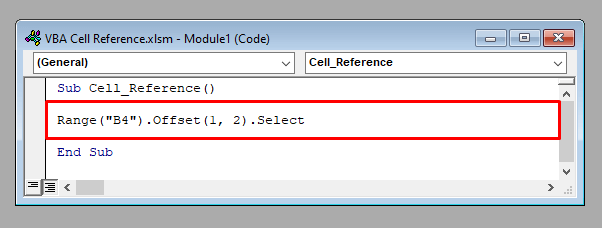
它将选择单元格 D5 .
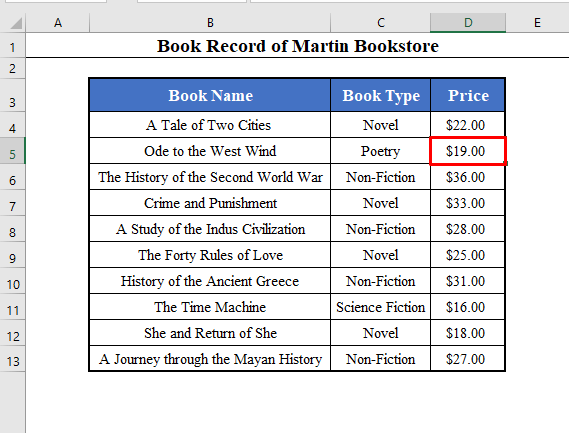
请注意。 要引用工作表中不活动的任何单元格,请在单元格引用前使用工作表的名称。
比如说。
Worksheets("Sheet2").Range("B4").Offset(1, 2) [ 与方法1和2相同 ] .
4.在Excel中使用VBA中的快捷记号来引用单元格参考文献
有一个捷径符号可以用来访问任何单元格的引用,在 VBA 你可以用这种方式来指代单个单元格和单元格范围。
要访问细胞 B4 ,使用。
[B4] 或访问范围 B4:D13 ,使用。
[B4:D13]
下面的代码选择范围 B4:D13 .
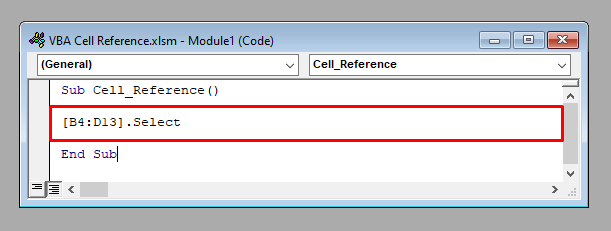
它将选择范围 B4:D13 .

请注意。 要引用一个不活动的工作表的任何单元格,请在单元格引用前使用工作表的名称。
比如说。
工作表("Sheet2").[B4:D13] [ 与方法1、2和3相同 ] .
类似的阅读。
- 如何锁定Excel公式中的单元格(2种方法)
- Excel中的绝对单元格引用快捷方式(4个有用的例子)
- 如何在Excel公式中保持单元格固定(4种简单方法)
- 在Excel公式中使用单元格引用(3种方法)
5.在Excel的VBA中引用一个命名的范围
你可以参考一个 命名范围 与 VBA 在Excel中。
让我们为这个范围命名 B4:D13 活动工作表的 图书清单。
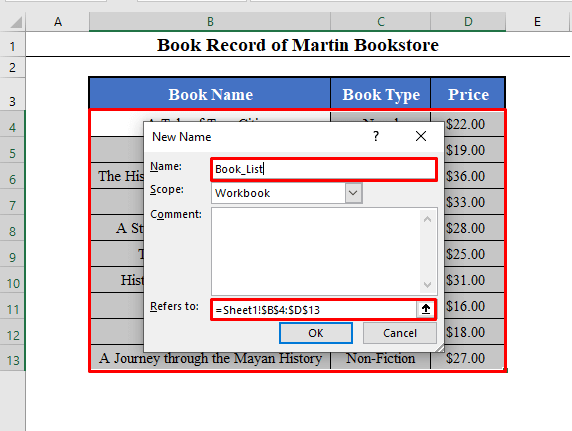
现在我们可以参考这个 命名范围 由行代码。
Range("Book_List") 下面的代码选择范围 书籍_列表 ( B4:D13 ).
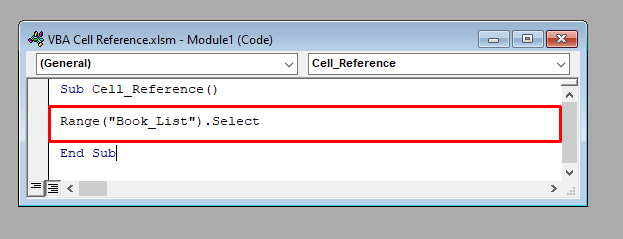
它将选择范围 书籍_列表 .
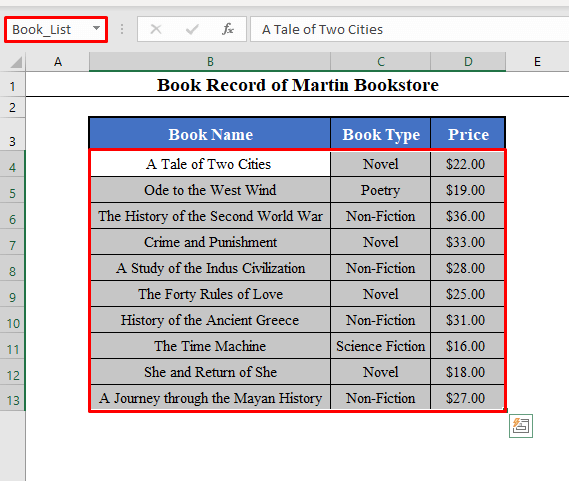
请注意。 要访问一个不活动的工作表的任何单元格,在单元格引用前使用工作表的名称。
比如说。
Worksheets("Sheet2").Range("Book_List") [ 与方法1、2、3和4相同 ] .
6.参考Excel中VBA的多个区间
你也可以在下面提到多个范围 VBA 在Excel中。
要进入该范围 B4:D5 , B7:D8 ,以及 B10:D11 ,使用。
Range("B4:D5,B7:D8,B10:D11") 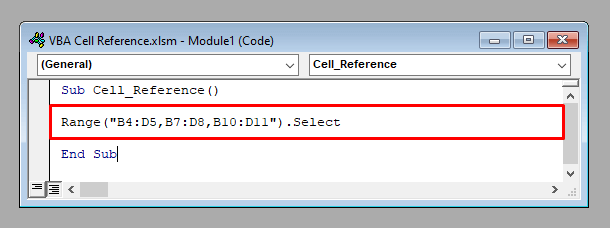
它将一起选择多个范围。
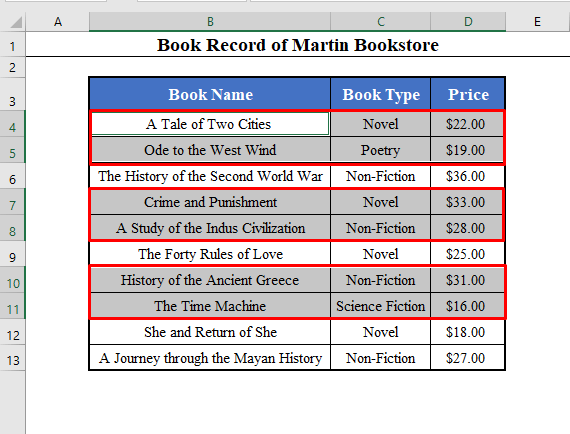
另外,你可以使用 联盟 财产的 VBA 来一起访问多个范围。
Union(Range("B4:D5"), Range("B7:D8"), Range("B10:D11") 或者你可以访问多个 命名的范围 一起。
Range("Named_Range_1,Named_Range_2") 另外,把工作表的名称放在非活动工作表的前面。
比如说。
Worksheets("Sheet2").Range("B4:D5,B7:D8,B10:D11" ) [ 与方法1、2、3、4和5相同 ]
7.参考Excel中VBA的行和列
你也可以在Excel的VBA中指代一个或多个行或列。
要访问 第四届 行,使用。
行数 (4) 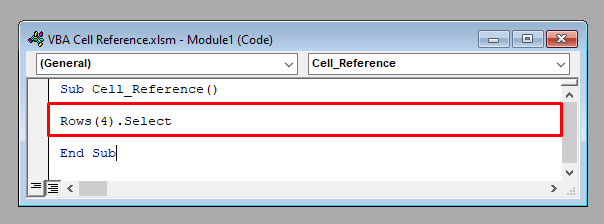
它将选择整个 第四届 行。
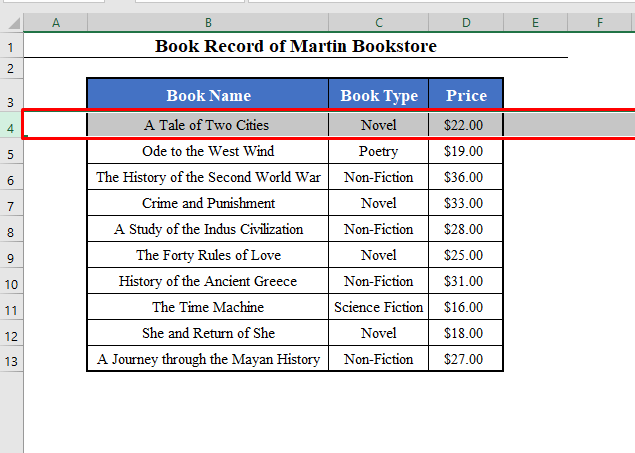
同样地。 列(4) 将访问整个 第四届 列。
而要一起访问多行或多列,可以使用 联盟 财产的 VBA .
要访问这些行 4, 6, 8, 和 10 一起,使用。
Union(Rows(4), Rows(6), Rows(8), Rows(10)) 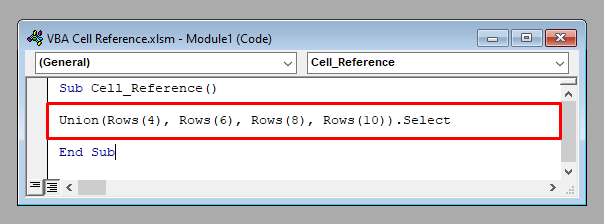
它将选择整个行 4, 6, 8 ,以及 10 .
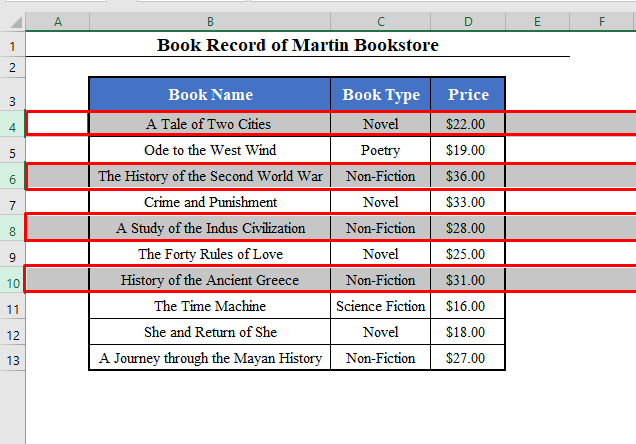
请注意。 在前面加上工作表的名称,以防它是一个不活动的工作表。
比如说。
Worksheets("Sheet2").Rows (4) [ 与方法1、2、3、4、5和6相同 ]
8.在Excel的VBA中引用整个工作表
最后,我将向你展示如何参考整个工作表。 要在下列文件中访问整个工作表 VBA ,使用。
细胞 或者参考一个不活动的工作表(例如。 第二张 ),使用。
Worksheet("Sheet2").Cells 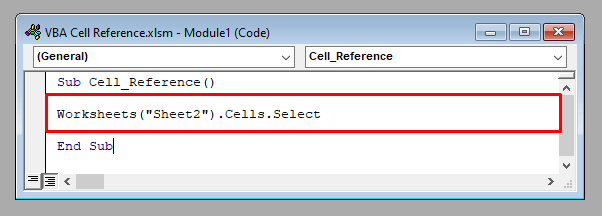
它将选择整个工作表 第二张 .
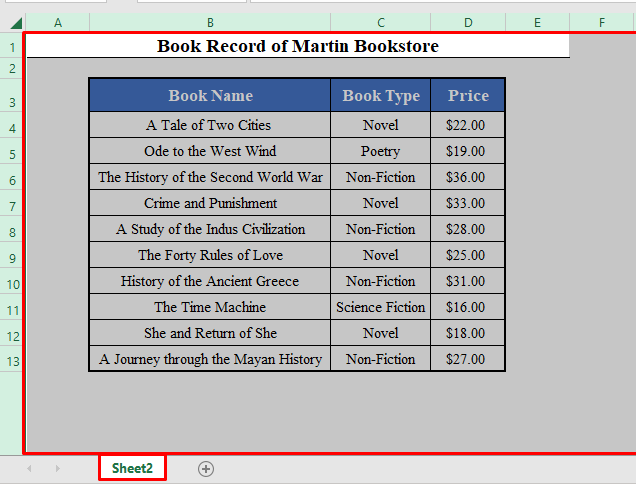
相关内容。 电子表格中的相对和绝对单元格地址
需要记住的事情
- 要访问活动工作表的一个或多个单元格,你可以在前面提到工作表名称或不提,但要访问非活动工作表的单元格,你必须在单元格引用前面提到工作表名称。
- 甚至你可以访问一个不活动的工作簿的单元格,在 VBA 在这种情况下,你必须同时提到工作簿名称和 工作表名称 在单元格引用的前面。
总结
使用这些方法,你可以用以下方法引用任何单元格引用 VBA 您有任何问题吗? 请随时向我们提问。

